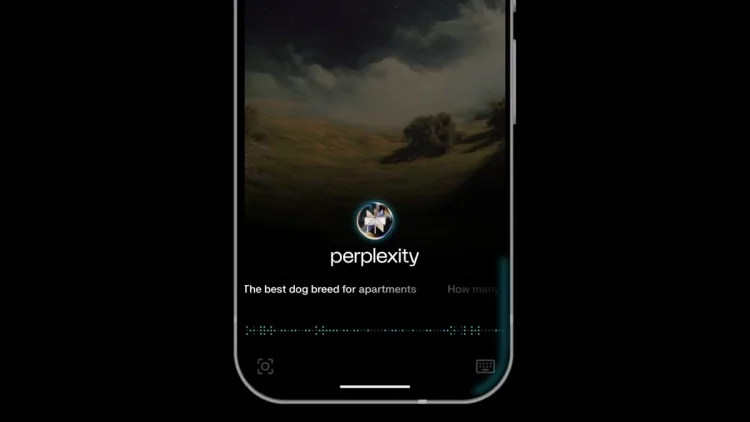- Perplexity AI a lancé un nouvel assistant AI pour les appareils Android appelée Perplexity Assistant.
- Les utilisateurs peuvent remplacer Google Assistant ou Gemini sur leurs téléphones Android par Perplexity Assistant.
- Comme Gemini, Perplexity peut rechercher en ligne et effectuer des tâches comme l’envoi de messages, passer des appels, définir des alarmes, réserver des manèges, etc.
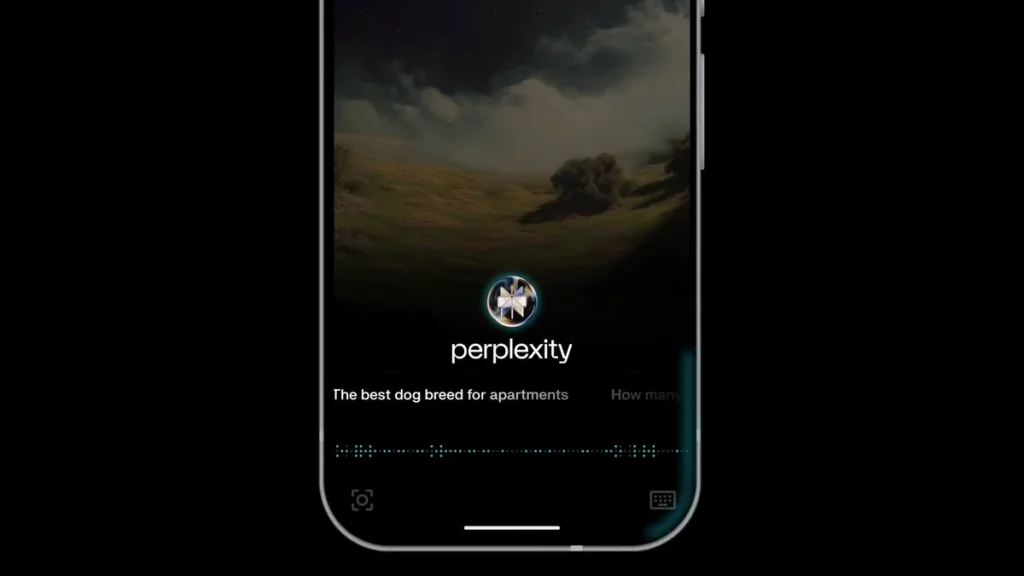
Mais qu’est-ce qui le distingue des Gémeaux, et vaut-il la peine de changer? Plongeons-nous dans les détails.
Qu’est-ce que l’assistant de perplexité?
Perplexity Assistant est un chatbot AI basé sur la voix, un peu comme Gemini ou Siri. Cependant, il n’est disponible que sur Android pour l’instant.
Vous pouvez poser n’importe quelle question de l’assistant perplexité, et il répondra à l’utilisation de son moteur de recherche AI. Cependant, l’entreprise dit que son objectif principal est de faire avancer les choses par effectuer des actions sur votre téléphone, comme passer des appels, contrôler les applications et les paramètreset plus. Il tire également parti de l’IA pour fournir des informations intelligentes Rappels, analyser votre écran et même interagir avec ce qui vous entoure en utilisant la caméra de votre téléphone. Je vais passer par les choses que vous pouvez faire avec la perplexité ci-dessous.
Il est disponible en 15 languesy compris l’anglais, l’espagnol, le français et l’hindi, et la perplexité l’a fait GRATUIT à utiliser pour l’instant. Alors que Perplexity Assistant est toujours un travail en cours avec certains bogues, les premiers adoptants semblent être impressionnés par ce qu’il peut faire.
Comment remplacer les Gémeaux par l’assistant de perplexité sur Android
Si vous êtes prêt à essayer Perplexity Assistant, voici comment vous pouvez remplacer les Gémeaux ou tout autre assistant sur votre appareil Android:
- Dirigez-vous vers le Google Play Store et installer le Perplexité App.
- Une fois installé, ouvrez l’application et suivez le processus de configuration. Vous devrez accorder des autorisations pour les appels, les messages, les notifications, etc., et vous connecter au service.
- Cliquez sur votre photo de profil et ouvrez Paramètres.
- Faites défiler vers le bas et sélectionnez le Activer l’assistant option.
- Cela ouvrira les paramètres de l’assistant numérique de votre téléphone. Sélectionnez le Perplexité application en tant qu’assistant par défaut.
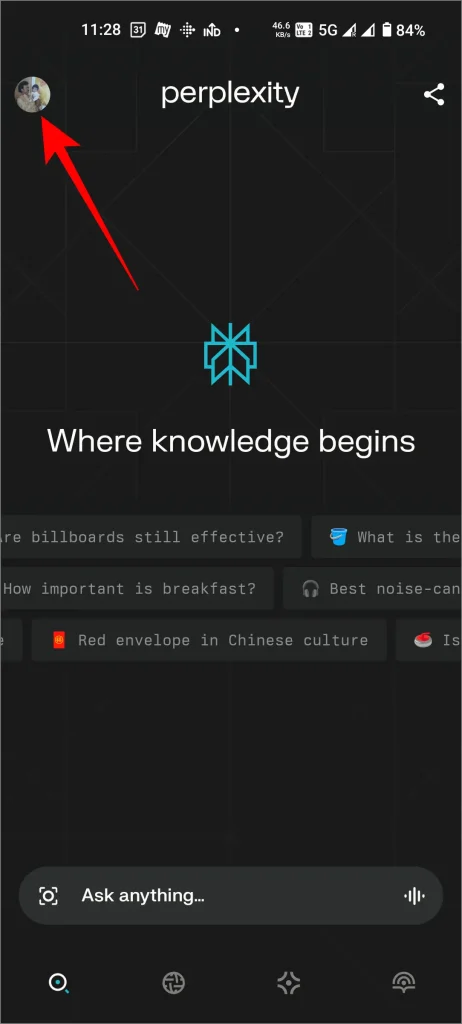
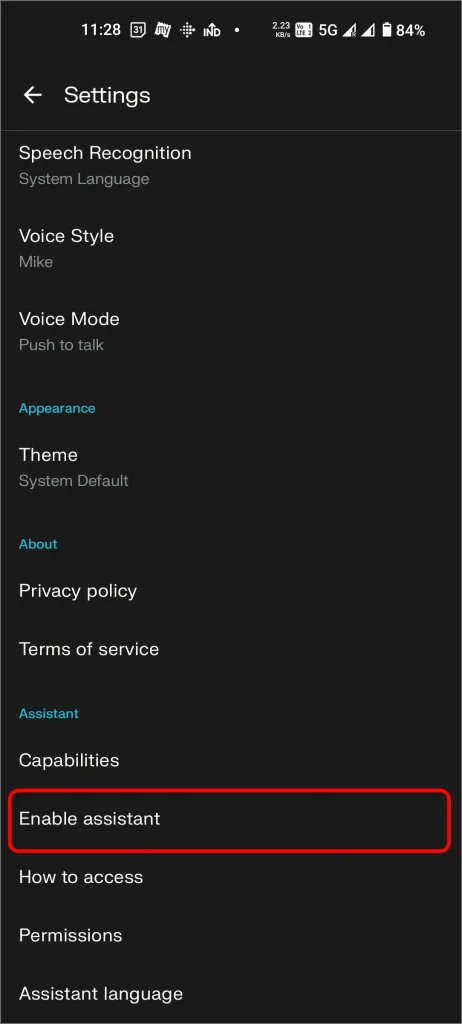
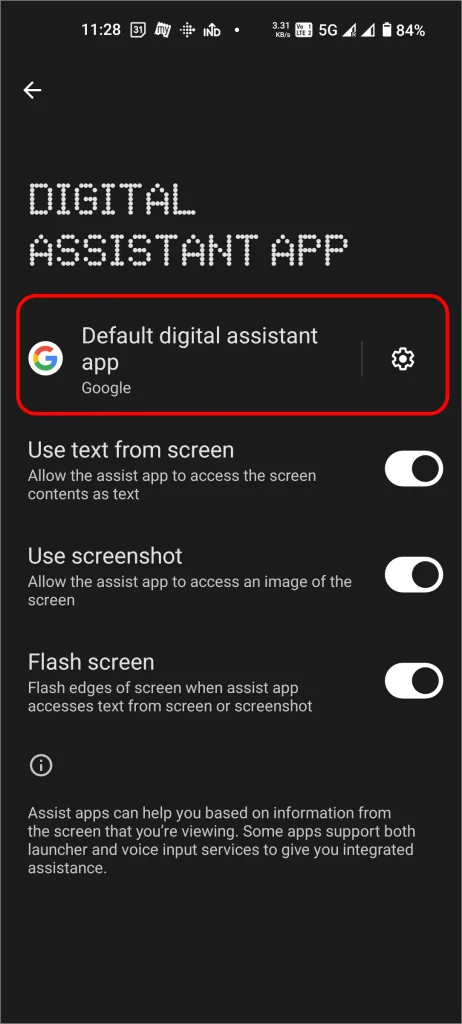
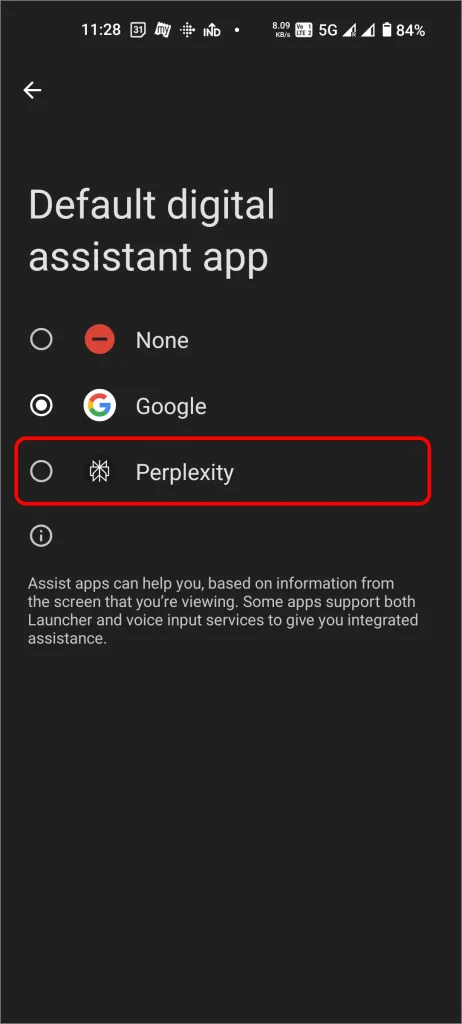
C’est ça. Maintenant, la perplexité est votre assistant par défaut – appuyez simplement sur le bouton d’alimentation longue, glissez vers le haut des coins inférieurs ou appuyez et maintenez le bouton d’accueil pour l’activer. Cependant, actuellement, vous ne pouvez pas l’activer avec un mot de sillage comme les Gémeaux.
Que pouvez-vous faire avec l’assistant de perplexité?
1. Passez des appels et envoyez des messages
Pour passer un appel ou envoyer un message, vous pouvez simplement dire: «Appelez [contact name]»Ou« Envoyer un message à [contact]. » D’après notre expérience, perplexité a eu du mal à accéder aux contactsrésultant souvent: «Je n’ai pas pu trouver [contact] dans vos contacts. Même lorsqu’il a passé un appel, il a souvent appelé un nombre aléatoire ou un contact différent sans confirmation, ce qui m’obligeait à intervenir et à couper l’appel immédiatement.
Lisez également:
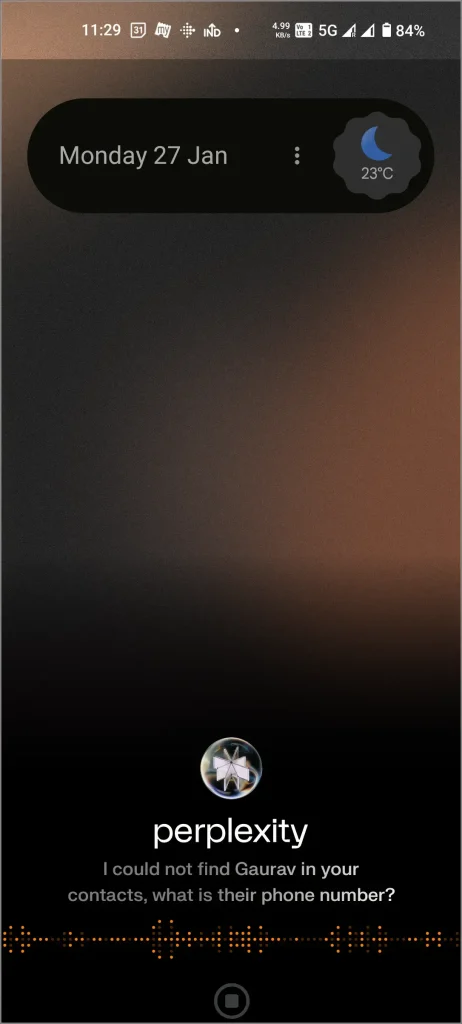
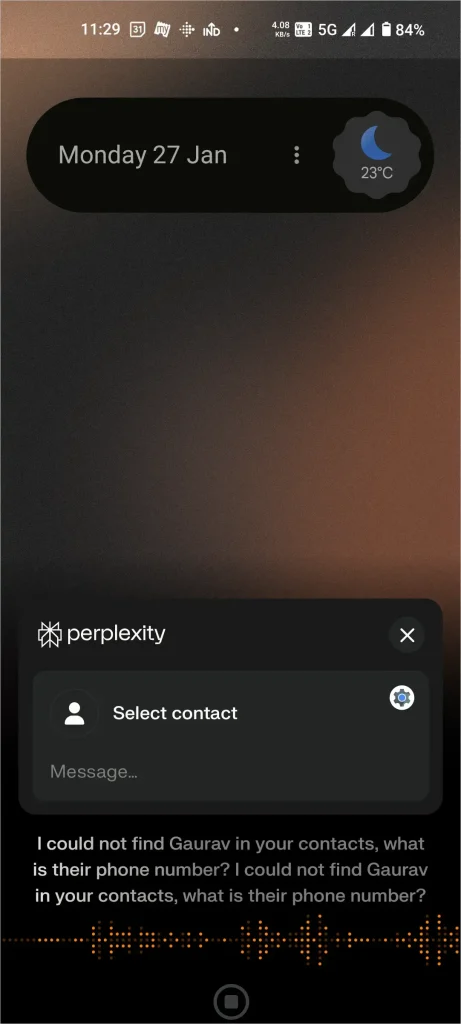
2. Définir des rappels intelligents
Une fonctionnalité remarquable est ses rappels intelligents. Par exemple, vous pouvez dire: «Rappelez-moi de regarder la prochaine saison de Squid Game quand il sortira» ou «Rappel pour réserver des billets pour la Coupe du Monde de la FIFA lorsqu’ils sont disponibles». Perplexité Recherche en ligne des dates et des rappels par conséquent.
Cependant, si la date de l’événement change plus tard ou n’a pas été officiellement annoncée, elle peut vaciller. Par exemple, si vous définissez un rappel pour la prochaine saison des garçons avant une annonce officielle, la perplexité ne connaîtra pas la date exacte et pourrait renvoyer une erreur ou, pire, définir un rappel en fonction d’une date spéculée qu’elle a recueillie à partir d’un aléatoire article de blog.
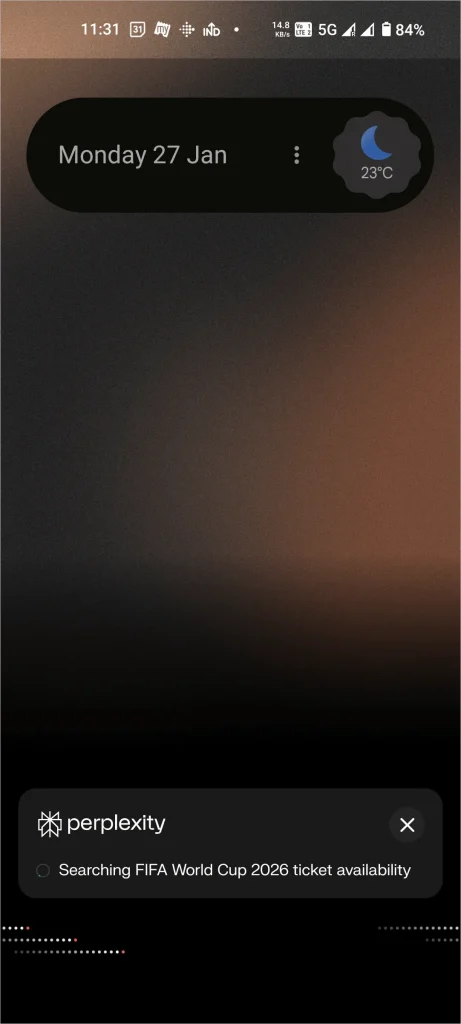
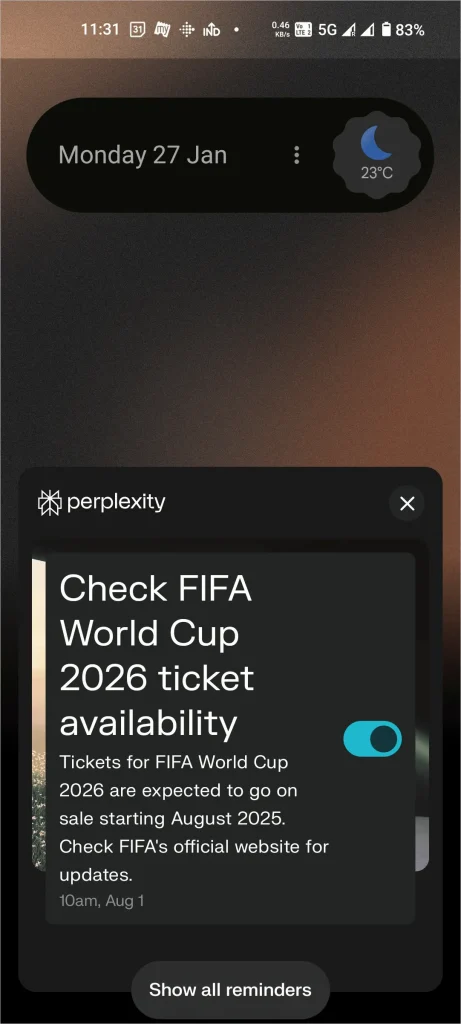
3. Analyser votre écran
Vous pouvez demander à la perplexité de «vérifier cet article» ou demander «qu’est-ce que je regarde?» Et il vérifiera votre écran et répondra. Contrairement aux Gemini, qui prend une capture d’écran de votre écran et répond, Perplexity accède directement à votre écran, ce qui rend le processus transparent.
J’ai été vraiment impressionné par la performance de Perplexity. Il a analysé le contenu à l’écran avec précision presque parfaite presque à chaque fois. Les résumés générés des PDF et des articles en ligne étaient précis et bien conçus. Lorsque je l’ai testé avec une conversation, cela a saisi le contexte sans effort et a fourni une explication précise. Bien qu’il puisse parfois être un peu lent, il offre des résultats fiables environ 90% du temps.
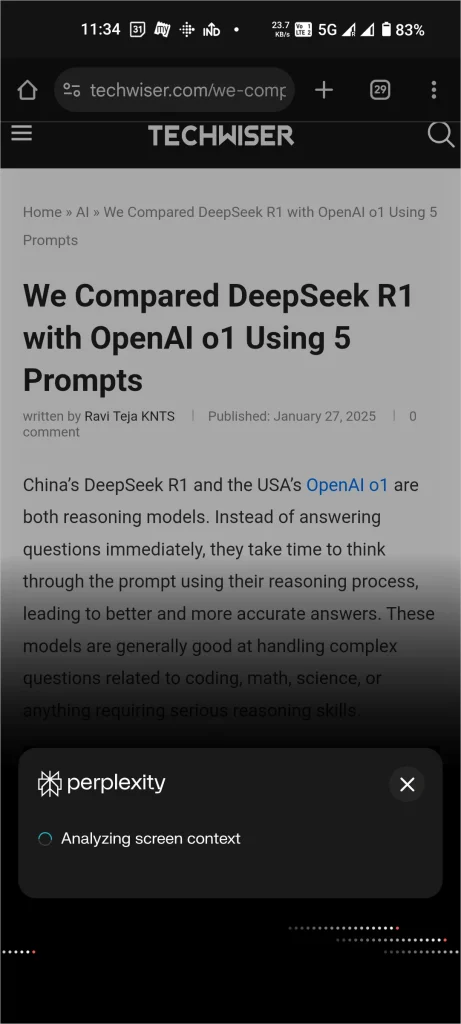
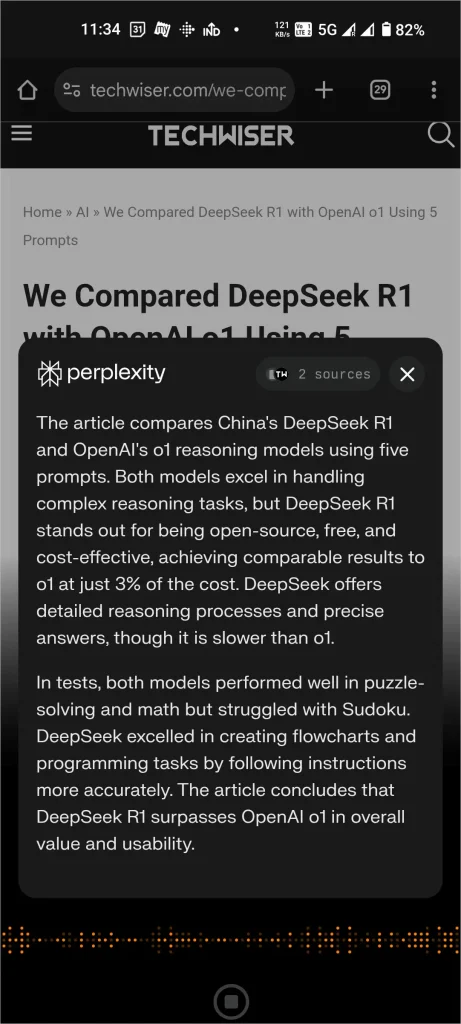
4. Utilisez votre appareil photo pour une assistance en temps réel
Pointez simplement l’appareil photo de votre téléphone dans un livre, un monument ou même un problème de mathématiques, et l’assistant de perplexité livrera une réponse. Comme son analyse d’écran, l’AI Les entrées de la caméra gérées de manière impressionnante. Cependant, c’est aux prises avec des problèmes mathématiques complexesdonnant souvent des réponses incorrectes. Malgré cela, il a excellé dans la plupart des tâches, en particulier celles impliquant des recherches en ligne.
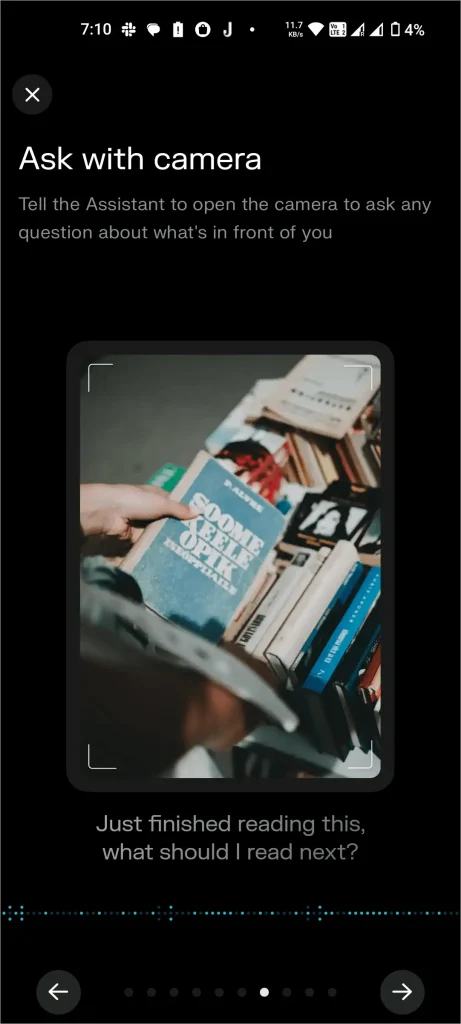
5. Obtenez un résumé de notification
Vous avez beaucoup de notifications non contrôlées? Vous pouvez demander à la perplexité de «me rattraper mes notifications», et cela les résumera pour vous. Il a fait un travail décent en résumant, similaire à ses capacités d’analyse d’écran.
Cependant, ce n’était pas parfait. Il manqué quelques notificationsdonc en s’appuyant sur cela ne garantit pas que vous avez tout examiné. Curieusement, il comprenait des notifications promotionnelles, comme les offres de Domino, mais les a sautés d’importants de Slack. En plus de cela, l’assistant perplexité était lent– Le fait de traverser manuellement vos notifications serait probablement plus rapide. Quand j’ai demandé: «Ai-je des messages de [contact]? » Il a dit en toute confiance non, mais il s’est avéré être faux.
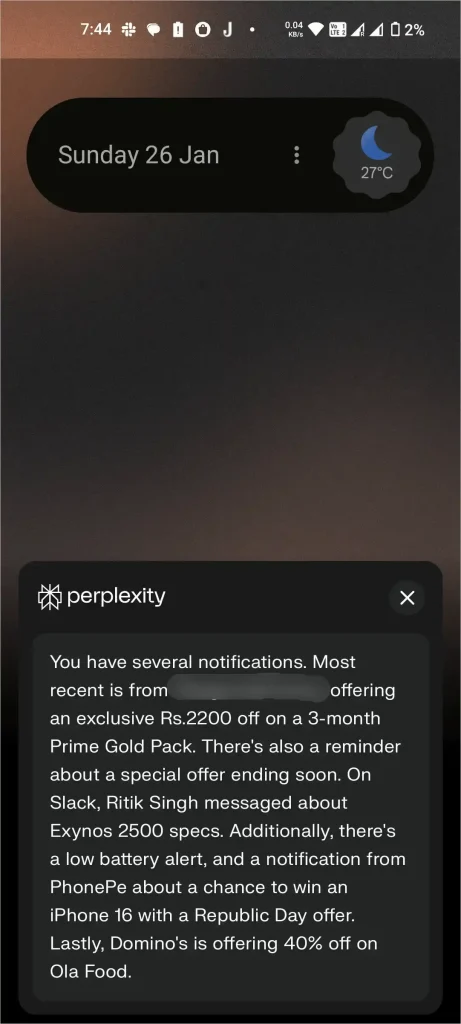
Lisez également:
6. Réserver et faire des réservations
Besoin d’une balade ou d’une réservation pour le dîner? L’assistant de perplexité vous a couvert. Dites simplement: «Faites-moi un uber [location]»Et il réservera le trajet pour vous. Vous pouvez également lui demander de trouver des restaurants locaux et de réserver une table. Le L’expérience était lisse et intuitif. Il a ouvert l’application et a recherché la destination. Je devais juste Sélectionnez le type de conduite et Appuyez sur le bouton Choisir pour réserver.
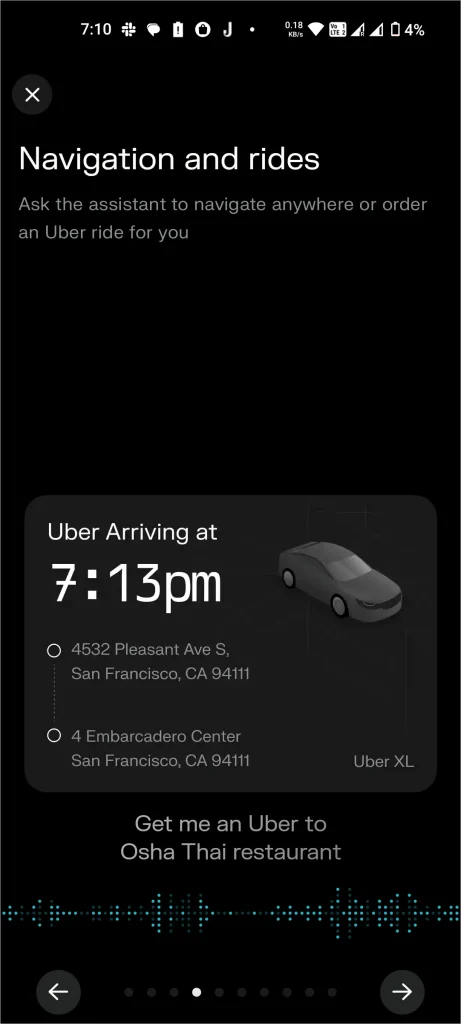
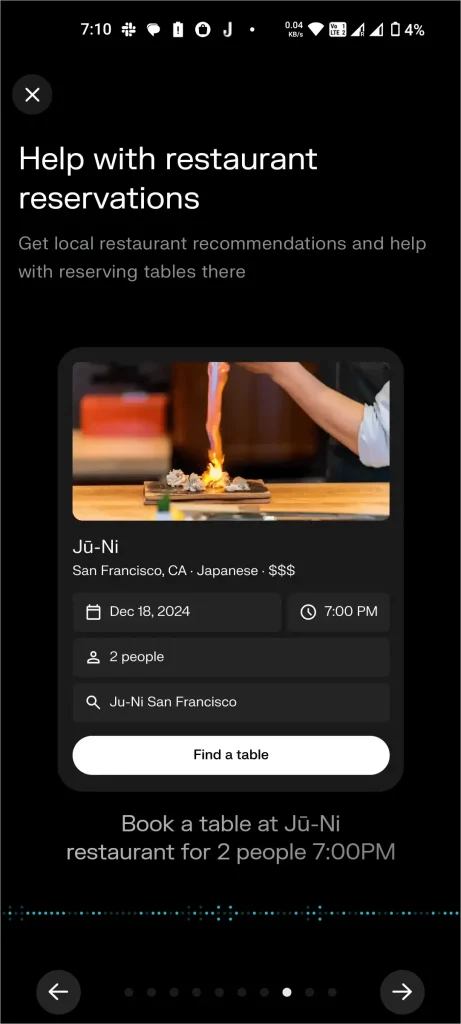
7. jouer des chansons et des vidéos
Enfin, vous pouvez également demander à la perplexité de jouer certaines chansons. Décrivez simplement ce que vous voulez, comme «jouer en apesanteur», et il le fera Récupérer et jouer la piste de Spotify ou YouTube. De plus, la perplexité peut comprendre la chanson même par des invites descriptives. Par exemple, vous pouvez dire «Play Me the Eebic Guitar Solo de Bohemian Rhapsody by Queen» et il identifie la chanson que vous demandez.
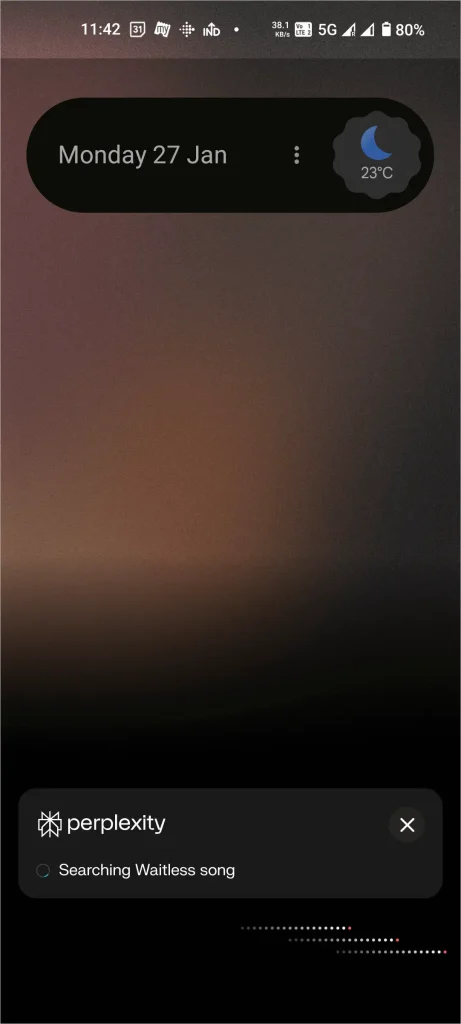

L’assistant de perplexité vaut-il la peine d’être essayé?
La perplexité a ses avantages. Il brille dans des domaines comme la réservation de trajets, la recherche en ligne, l’analyse des écrans, l’aide à la caméra et la lecture de chansons. Cependant, c’est un peu lent et les tâches comme faire des appels se sentent comme une dégradation. Il résiste aux Gémeaux mais ne se rapproche pas de Gemini Live ou Chatgpt 4.0.
Cela dit, cela vaut toujours la peine d’essayer si vous êtes curieux d’un nouvel assistant.